Di era modern ini, sebuah foto dapat
dihasilkan dengan gambar yang sangat detail. Kamera digital mampu menangkap
gambar dengan resolusi lebih dari 16 megapiksel. Kamera handphone juga telah
berkembang, mulai dari 5 MP, 8 MP, sampai setara dengan kamera digital.
Bandingkan dengan jaman dahulu dimana kebanyakan kamera hp hanya mampu
menangkap gambar hanya dengan resolusi VGA.
Kualitas gambar memang sangat penting. Namun
kecanggihan kamera itu juga berdampak pada besarnya ukuran foto yang
dihasilkan. Kamera dengan resolusi 16 MP mampu merekam gambar dengan baik,
namun ukuran file yang dihasilkan lebih dari 5Mb, bahkan kamera DSLR sekarang
dapat menghasilkan ukuran gambar belasan Mb. Hal ini berpengaruh terhadap memori
penyimpanan. Semakin banyak foto yang disimpan semakin banyak pula ruang
penyimpanan yang terpakai.
Oleh karena itu, perlu adanya pengurangan
ukuran file foto. Salah satunya dengan memperkecil jumlah piksel pada
gambar. Dengan memperkecil jumlah pixel
gambar secara otomatis resolusi gambar akan menjadi kecil dan ukuran file foto
menjadi kurang. Istilah tersebut dinamakan mengcompress gambar.
Mengapa gambar perlu dicompress? Selain memori
penyimpanan yang semakin menipis akibat besarnya file gambar. Kecepatan
mentransfer gambar serta mengupload gambar pun akan lebih lambat karena ukuran
file gambar yang terlalu besar. Ada juga hp yang tidak kuat membaca file karena
ukurannya yang besar. Oleh sebab itu, HEXA akan memberikan informasi mengenai
cara memperkecil / mengcompress gambar. Berikut Tutorialnya
Cara Memperkecil Ukuran Foto Dengan Photoshop
- Untuk memperkecil ukuran gambar, HEXA menggunakan Adobe photoshop CS 6 Portable. Buka sofware tersebut terlebih dahulu. Setelah terbuka, buka gambar yang akan diperkecil ukuranya. Disii HEXA menggunakan foto seseorang yang menikmati sunrise di Bukit Tranggulasih, Desa Windujaya, Kedung Banteng, Banyumas
- Setelah gambar terbuka. Pilih menu Image > Image size. Akan muncul jendela baru
- Ukuran semula foto yang HEXA edit adalah 4414 x 2943 pixel. Ubah agka tersebut menjadi 1920 x 1280. Centang juga Scales Styles, Constain Proportion, Resample Image. Setelah tu klik OK
- Gambar telah diperkecil. Klik Save jika ingin mengubah gambar tanpa backup nya. Pilih save as jika menganggap gambar tersebut mash penting. Lihat perbandingan ukuran sebelum dan sesudah diedit
- Sebelum diedit, File berukuran 5,56 Mb. Namun setelah diedit Ukuran file tercompress menjadi 1,61 Mb. Dengan demikian akan banyak memori yang dapat dipakai karena file foto telah diperkecil.
Itulah Tutorial memperkecil gambar dengan Photoshop. Semoga Bermanfaat.

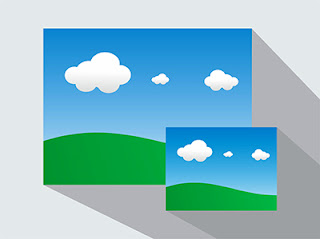











0 Komentar:
Post a Comment